メールアプリには、「Focused」という特別な受信トレイがあります。 ユーザーは有効または無効にできますが、アプリはどのメールをフォーカス受信トレイに表示するかを決定します。他のすべてのメールは、「その他」という受信トレイに分類されます。通常、これらは、新しいアクティビティが発生したときにソーシャルメディアサイトから受信するような自動生成されたメールです。アプリはそれらを分離する権利がありますが、時々間違ってしまうか、ソーシャルメディアサイトからのものであってもフォーカスされた受信トレイで特定のメールを表示したい場合があります。メールのフォーカス受信トレイにメッセージを移動する方法は次のとおりです。

メッセージをフォーカスされた受信トレイに移動する
メールを開き、[その他]タブに移動します。フォーカスされた受信トレイに移動するメールを探します。それを右クリックして、コンテキストメニューから[フォーカスに移動]オプションを選択します。
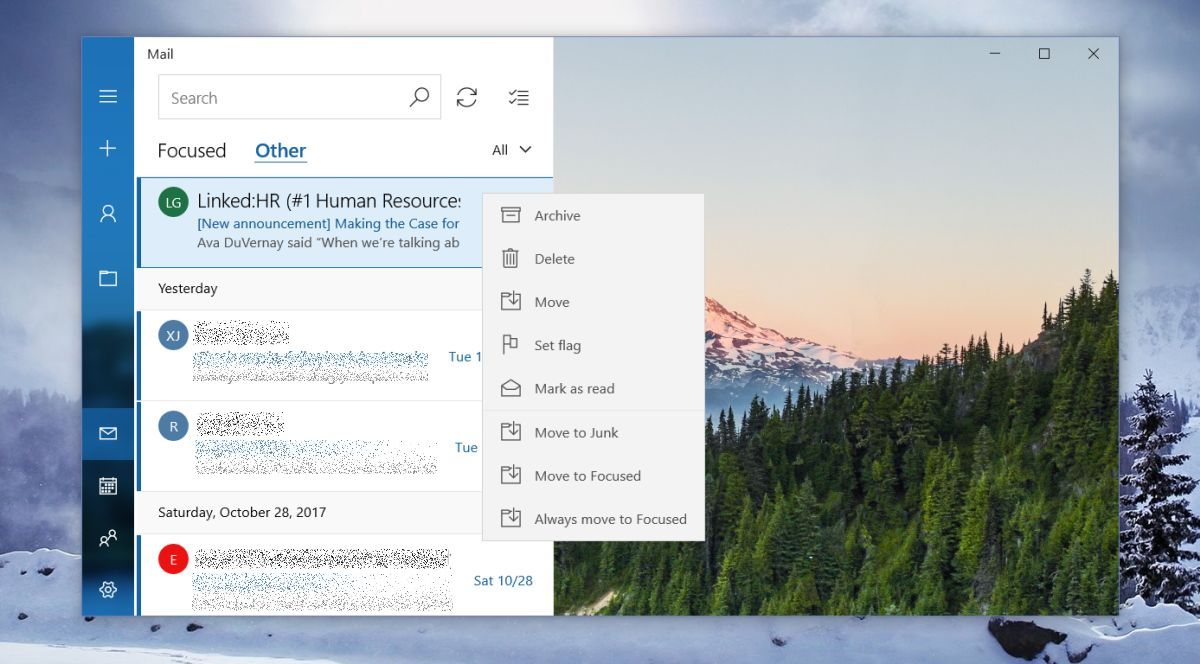
これにより、その1つのメッセージだけがFocused inboxに移動します。同じ送信者からのその他のメッセージはすべて、他の受信トレイに送信されます。
特定の送信者からすべてのメッセージを集中受信トレイに移動する場合は、その他の受信ボックスで右クリックし、コンテキストメニューから[常に移動]オプションを選択します。
メッセージを他の受信トレイに移動
これは両方の方法で機能します。 必要に応じて、フォーカスされた受信トレイからメッセージを削除し、他の受信トレイに送信することもできます。プロセスは似ています。フォーカスされた受信トレイに移動し、移動するメッセージを右クリックします。コンテキストメニューから[他のユーザーに移動]を選択して、その特定のメッセージを[その他]受信ボックスに送信します。同じ送信者からの今後のすべてのメッセージは、引き続きフォーカス受信ボックスに表示されます。特定の送信者からのすべてのメッセージを、フォーカスされた受信ボックスではなく、他の受信ボックスに移動する場合は、それを右クリックして[常に他のユーザーに移動する]を選択します。
言うまでもなく、これはいつでも元に戻すことができます。必要なのは、メッセージを右クリックして、メッセージごとまたは送信者ごとに別の受信トレイに送信することだけです。
メールアプリは多かれ少なかれ基本的なものです。 集中受信トレイは、メールアプリの優れた機能の1つです。フォーカス受信トレイは、MicrosoftがOutlookからコピーした機能です。 Microsoftには、Outlookの形式でWindows用のはるかに高性能な電子メールアプリがあります。 MailはWindows 10にバンドルされているため、つまり無料であるため、同社はメインのメールアプリの競合を開発する可能性は低いでしょう。メールアプリの関連性を維持し、適切と思われる場合は、いくつかの優れた機能を追加します。











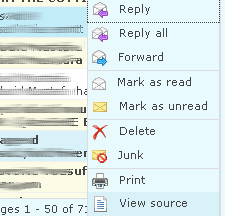
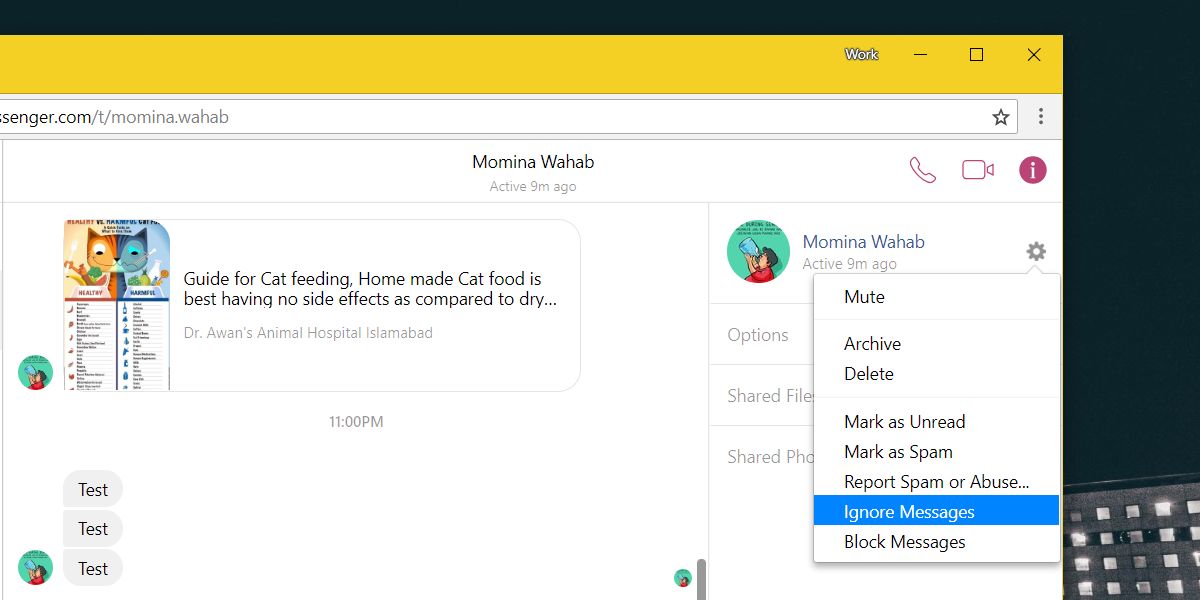
コメント